Zelfs de beste YouTube-video is onvoltooid zonder een kwaliteitsoutro.
Een YouTube-video-outro verhoogt de kijktijd op je kanaal en kan je zelfs helpen meer abonnees te krijgen, je bereik te vergroten of meer verkeer naar je website te leiden.
Als je nog nooit een outro voor je video's hebt gemaakt, kan het moeilijk zijn om te weten waar je moet beginnen. Blijf lezen om alles te weten te komen wat je moet weten om effectieve YouTube-video-outro's te maken die ervoor zorgen dat kijkers betrokken blijven bij je inhoud en terugkomen voor meer!
Dit is wat je leert:
- Wat is een YouTube-outro?
- De essentiële elementen van je YouTube-outro.
- Beste praktijken van Outro.
- De vijf eenvoudige stappen om je eigen outro te maken.
Wat is een YouTube-outro?
Een YouTube-outro - ook wel het eindscherm of de eindkaart genoemd - is het laatste deel van je video nadat de hoofdinhoud is voltooid.
Het is de perfecte plek voor een oproep tot actie. Of je kijkers nu wilt verwijzen naar vergelijkbare video's van je kanaal, ze wilt vragen de video leuk te vinden of zich te abonneren op je kanaal, een link naar je website wilt plaatsen of al het bovenstaande, een outro geeft je nog een laatste kans om je publiek te betrekken en stimuleer actie waarmee je je kanaal kunt laten groeien.
Je maakt video's, dus je wilt natuurlijk dat mensen ze zien. Dat is de eerste stap. Maar maak je secundaire doel om een YouTube-outro te gebruiken om je kijkers te vertellen wat ze vervolgens moeten doen.
Door een YouTube-outro of eindkaart te maken die is ontworpen om gebruik te maken van de eindschermmogelijkheden van YouTube, kunnen kijkers eenvoudig doorklikken naar een strategische, relevante volgende bestemming van uw keuze.
Er zijn vier soorten inhoud die je kunt gebruiken in je eindschermen op YouTube, genaamd elementen. Dit zijn:
- Video of afspeellijst :link naar een andere afzonderlijke video of een YouTube-afspeellijst met meerdere video's.
- Abonneren :link naar je eigen kanaal waar een kijker kan klikken om zich te abonneren.
- Kanaal :link naar een ander YouTube-kanaal.
- Link naar goedgekeurde website: Link naar een website buiten YouTube.
Opmerking :voor dat laatste moet je site deel uitmaken van het YouTube-partnerprogramma en mag deze geen inhoud bevatten die als aanstootgevend of gevaarlijk kan worden beschouwd, zoals pornografie of malware.
Voorbeelden van YouTube-outro's
Er zijn een aantal manieren om de beschikbare elementen voor YouTube-eindschermen te benutten en te combineren. Hieronder staan enkele voorbeelden.
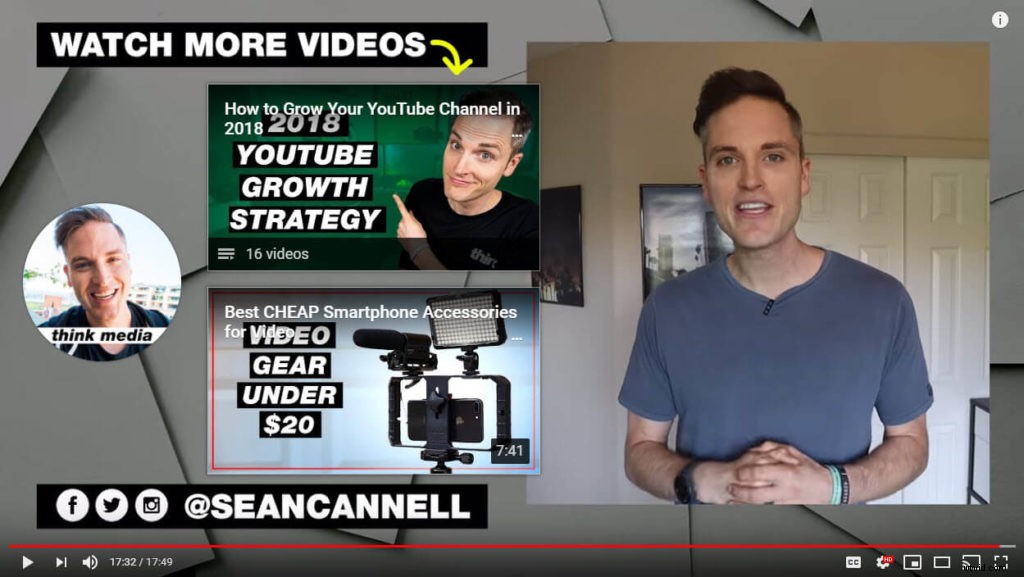
In het bovenstaande voorbeeld gebruikt YouTube-maker Sean Cannell van Think Media het subscribe-element en twee playlist- of video-elementen. Hij gebruikt de ruimte ook om zijn Facebook-, Twitter- en Instagram-handles te delen (hoewel dat veld niet aanklikbaar is) en om zijn bedrijfslogo weer te geven. Bekijk deze outro op zijn YouTube-kanaal.
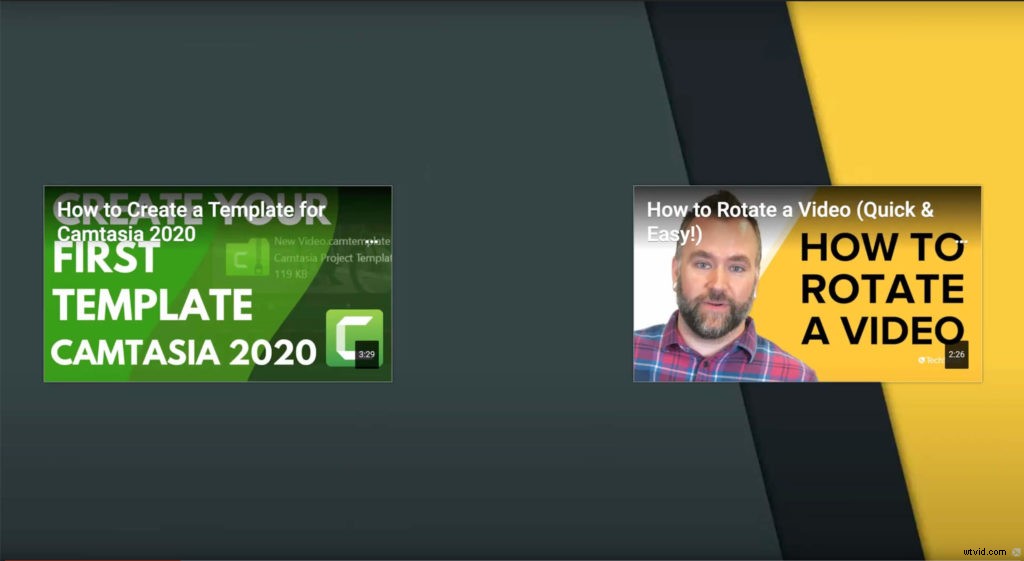
In dit volgende voorbeeld gebruikt onze eigen Andy Owen het video-element om andere video's te suggereren waarin kijkers mogelijk geïnteresseerd zijn. Je kunt deze specifieke outro bekijken op ons YouTube-kanaal.
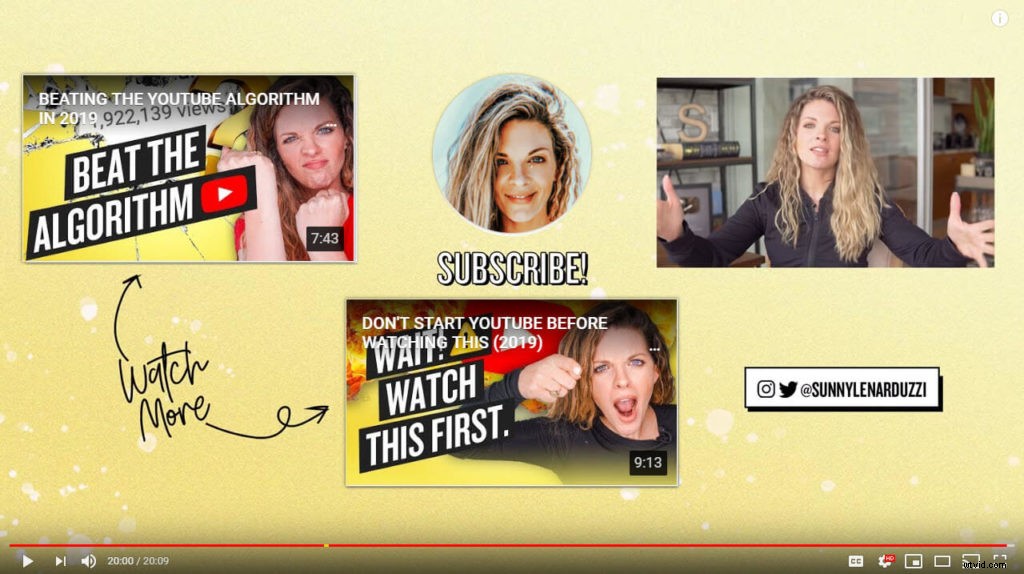
In dit voorbeeld gebruikt YouTube-marketingexpert Sunny Lenarduzzi twee verschillende video-elementen in haar outro om kijkers te wijzen op gerelateerde inhoud, en ook een abonneerelement. Net als het eerste voorbeeld deelt ze ook haar handvat voor Instagram en Twitter in haar outro, hoewel dat vak niet aanklikbaar is. Bekijk deze outro op haar YouTube-kanaal.
YouTube outro-vereisten
We hebben de verschillende soorten elementen besproken die beschikbaar zijn op YouTube, maar wat zijn de regels en vereisten voor YouTube-eindschermen?
Ten eerste moet je video minimaal 25 seconden lang zijn om elementen aan een eindscherm toe te voegen.
Wat betreft de lengte van je outro, je kunt je eindschermelementen vijf tot twintig seconden zichtbaar hebben. Onthoud dat hoe langer ze zichtbaar zijn, hoe meer tijd uw publiek heeft om te reageren en daadwerkelijk de actie te ondernemen die u wilt. Dit geldt met name als u meer dan één soort element gebruikt.
Als je nadenkt over het maken van je eigen aangepaste outro, houd dan ook rekening met de afmetingen van de verschillende elementen. Hieronder zie je de maatvoering, gemeten in pixels. Dit gaat ervan uit dat je een canvas van 1920 x 1080 gebruikt.
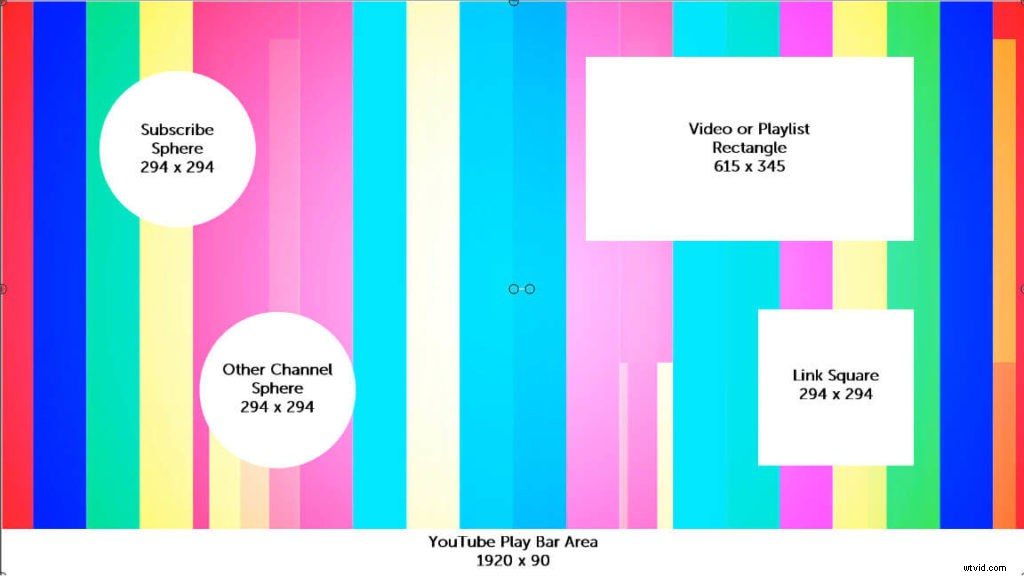
Raadpleeg deze formaten terwijl je je outro voor je video opbouwt, zodat alles soepel samenvalt wanneer je deze elementen over elkaar legt binnen YouTube.
Praktische tips voor YouTube-outro's
Wees niet bang om creatief te zijn met je YouTube-outro! Het moet uw merk, stijl en tone of voice weerspiegelen. Maar zoals met alles, zijn er nog een paar best practices die u moet volgen om ervoor te zorgen dat uw eindscherm zo effectief mogelijk is.
1. Heb een doel voor ogen
Je moet een eindscherm maken dat niet alleen relevant is voor de video, maar ook een specifiek doel ondersteunt, of dat nu een doel is voor de specifieke video, een reeks video's of je kanaal als geheel.
Doelen kunnen zijn:het verhogen van de kijktijd voor je kanaal, het krijgen van meer abonnees of het genereren van verkeer naar een externe site. Wat je doel ook is, zorg ervoor dat er een 'waarom' achter je aanpak zit.
2. Houd het schoon en eenvoudig
Gooi niet zoveel elementen naar je kijkers dat ze zich niet kunnen concentreren! Houd uw eindscherm schoon en eenvoudig om onnodige afleiding te voorkomen en om het uw kijkers gemakkelijk te maken zich te concentreren op wat belangrijk is.
3. Gebruik consistentie om uw merk op te bouwen
Dit geldt niet alleen voor je YouTube-outro's, maar voor al je YouTube-content. Gebruik consistente kleuren, logo's, bewerkingsstijlen, enz. om uw publiek te helpen uw merk te herkennen en vertrouwen op te bouwen.
4. Bekijk je kanaal holistisch
Zelfs als je net begint met YouTube, kun je beginnen na te denken over wat voor soort kanaal je wilt bouwen. Waar wil je bekend om staan? Welk verhaal probeer je te vertellen?
Denk holistisch over je kanaal in plaats van je alleen te concentreren op afzonderlijke video's om je boodschap en je merk te versterken.
Je hebt ook meer relevante, gerelateerde inhoud om je kijkers naar te verwijzen nadat ze je video hebben bekeken.
Een YouTube-outro maken
Nu weet je wat outro's zijn, de essentiële elementen en de regels en best practices - laten we je eigen outro's maken!
Je hebt geen fancy animatiesoftware of professionele videovaardigheden nodig om outro-sjablonen te maken. TechSmith Camtasia maakt het ongelooflijk eenvoudig om allerlei soorten video's en video-elementen te maken, en het is de perfecte oplossing voor het maken van YouTube-outro's.
Volg deze stappen om een video van 20 seconden te maken die je kunt opslaan als sjabloon voor je YouTube-outro's. De stappen zullen ook werken om een outro van elke lengte te creëren — pas deze indien nodig aan.
Stap 1:Maak een nieuw videoproject en selecteer je achtergrond
Open eerst Camtasia en selecteer Nieuw project . De standaardgrootte van je nieuwe project is 1920 x 1080. Als je deze outro wilt toevoegen aan een video met een ander formaat, zorg er dan voor dat je het formaat van je nieuwe project naar wens aanpast.
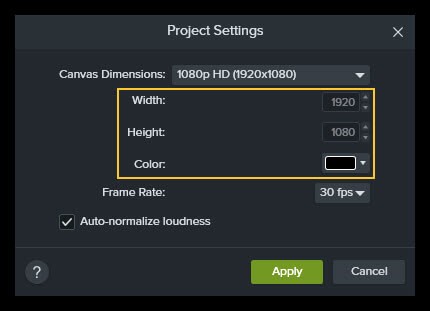
Vervolgens kunt u een kleur voor uw achtergrond selecteren. Als je de voorkeur geeft aan een bewegende achtergrond boven een statische, effen achtergrond, ga dan naar Bibliotheek>Bewegende Achtergronden . Er zijn ook extra opties beschikbaar via een abonnement op TechSmith Assets voor Camtasia.
Stap 2:Voeg tijdelijke aanduidingen en annotaties toe aan uw sjabloon
Nu de achtergrond op zijn plaats is, voegt u eenvoudig een paar tijdelijke aanduidingen voor elementen toe. Hierdoor kun je de plaatsing nu perfectioneren, wat tijd bespaart op YouTube en je outro consistent houdt. Ik bespotte de mijne in Snagit en sleepte ze toen naar het canvas.
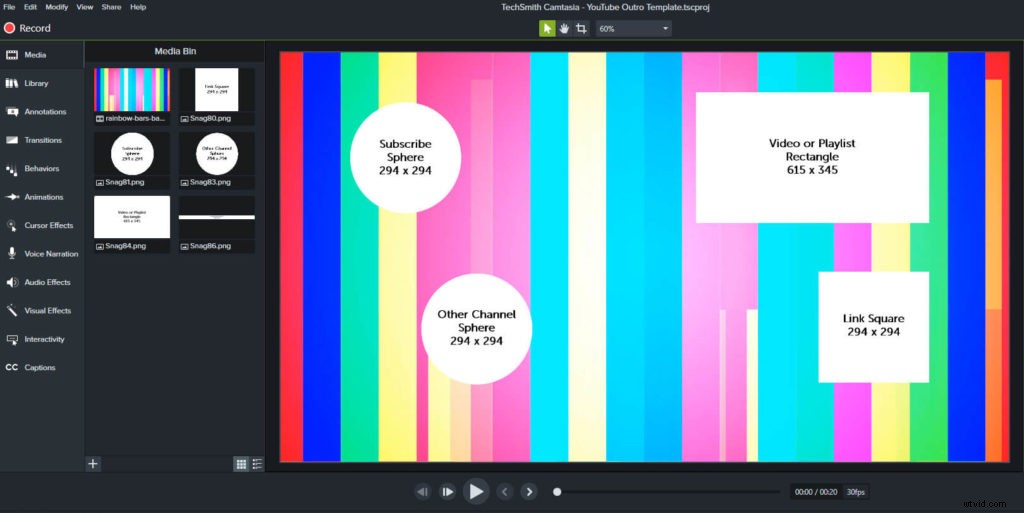
Merk op dat wanneer een kijker de muisaanwijzer over het abonneerelement beweegt, er een rechthoek tevoorschijn komt. Houd daar rekening mee als het je stoort wanneer iets in de buurt van je abonneerknop wordt bedekt, zelfs voor even.
Zie hieronder een voorbeeld.

Stap 3:Sla het op als een sjabloon
Nadat je je outro-sjabloon hebt gemaakt, maak je je YouTube-outro als zijn eigen MP4-video en sla je deze op. Nu kunt u het keer op keer opnieuw gebruiken door het eenvoudig in Camtasia te importeren en naar het einde van uw huidige videoproject te slepen.
Stap 4:upload je video naar YouTube en voeg de eindschermelementen toe
Nu je je outro hebt opgebouwd en toegevoegd aan het einde van een van je video's, upload je deze naar YouTube en voeg je in slechts een paar eenvoudige stappen je eindschermelementen toe.
Stap 5:publiceer je YouTube-video en analyseer de resultaten
Publiceer je video! Zorg ervoor dat u regelmatig check-ins plant om uw video- en kanaalanalyses te controleren. Breng vervolgens de nodige aanpassingen aan uw strategie aan op basis van uw gegevens en blijf kijken hoe de views binnenstromen.
Meer lezen
Als je meer wilt weten over het maken van YouTube-video's in het algemeen, ga dan naar Een YouTube-video maken:de ultieme gids . En voor meer informatie over het specifiek laten groeien van uw YouTube-kanaal, bekijk onze gratis TechSmith Academy-cursus Videopromotie en uw publiek vergroten , met tips van verschillende deskundige YouTube-creators.
Veelgestelde vragen
Wat is een YouTube-outro?
Een YouTube-outro (ook wel het eindscherm of de eindkaart genoemd) is het laatste deel van je video nadat de hoofdinhoud is voltooid.
Het is de perfecte plek voor een call-to-action. Of je kijkers nu wilt verwijzen naar vergelijkbare video's van je kanaal, ze wilt vragen de video leuk te vinden of zich te abonneren op je kanaal, een link naar je website wilt plaatsen of al het bovenstaande, een outro geeft je nog een laatste kans om je publiek te betrekken en stimuleer actie waardoor je kanaal kan groeien.
Met een YouTube-outro (of eindscherm) kun je kijkers beter betrekken door een call-to-action toe te voegen. Je kunt ze verwijzen naar andere video's die je hebt gemaakt, ze vragen zich te abonneren op je kanaal, verkeer naar je website leiden en meer.
Is het moeilijk om een YouTube-eindscherm te maken?Nee! Je kunt nu beginnen met het maken van YouTube-outro's of eindkaarten met Camtasia.
Wat zijn de vereisten voor een YouTube-outro?Je video moet minimaal 25 seconden lang zijn om een YouTube-outro toe te voegen. Je kunt je outro-elementen maximaal 20 seconden zichtbaar maken.
Wat voor soort dingen kan ik toevoegen aan mijn YouTube-outro?
Er zijn vier elementtypen die u kunt toevoegen. Dit zijn:
1. Video of afspeellijst :link naar een andere afzonderlijke video of een YouTube-afspeellijst met meerdere video's.
2. Abonneren :Link naar je eigen kanaal waar een kijker kan klikken om zich te abonneren.
3. Kanaal :link naar een ander YouTube-kanaal.
4. Link naar goedgekeurde website: Link naar een website buiten YouTube.
1. Heb een doel.
2. Houd het schoon en eenvoudig.
3. Gebruik consistentie om uw merk te helpen.
4. Overweeg je kanaal holistisch.
